
时间:2020-10-15 02:22:37 来源:www.win10xitong.com 作者:win10
Win10搜索框无法使用什么原因的问题偶尔都会出现在大家使用win10系统的时候,如果对于老鸟来说就很简单就可以处理,但是对于新手处理Win10搜索框无法使用什么原因的问题就很难,我们其实完全可以慢慢来解决这个Win10搜索框无法使用什么原因的问题,我们只需要下面几个简单的设置1、首先打开注册表编辑器(WIN+R,然后输入regedit回车即可)2、出现注册表编辑器之后,我们定位到路径:计算机\HKEY_CURRENT_USER\Software\Microsoft\Windows\CurrentVersion\Search\Flighting (可以复制到注册表地址栏中回车)就轻而易举的解决好了。如果看得不是很懂,没关系,下面我们再一起来彻底学习一下Win10搜索框无法使用什么原因的方法。
操作方法:
1、首先打开注册表编辑器(WIN+R,然后输入regedit回车即可)
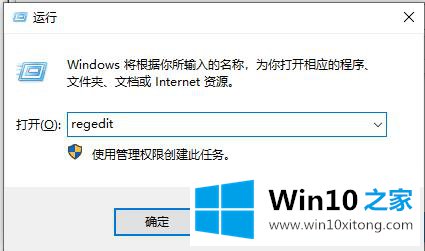
2、出现注册表编辑器之后,我们定位到路径:计算机\HKEY_CURRENT_USER\Software\Microsoft\Windows\CurrentVersion\Search\Flighting (可以复制到注册表地址栏中回车)
3、然后在右侧我们把CacheFeatureString 这个值删除,然后把current 的值改成0;
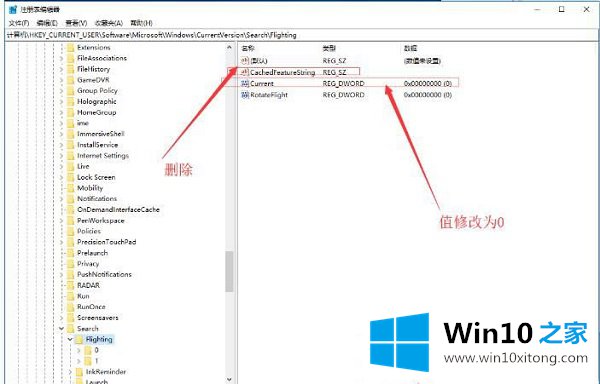
操作完成之后,再重新启动电脑即可。
这篇教程到这里就已经是尾声了,本次教程主要给大家说了Win10搜索框无法使用什么原因的方法,我们由衷的感谢你对本站的支持。